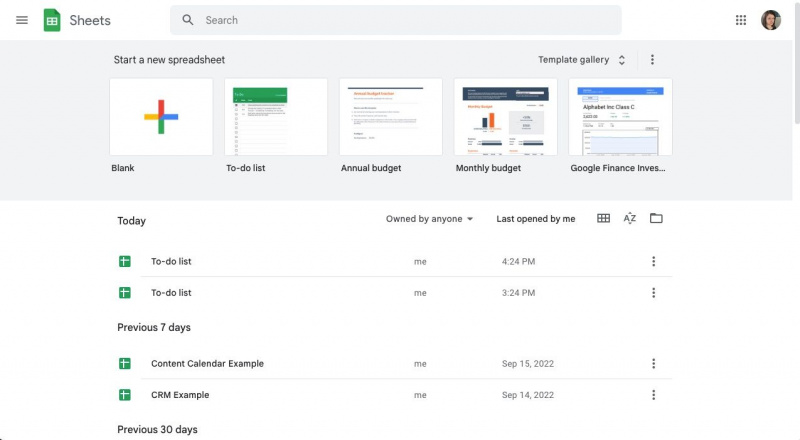Terwijl u hard aan het werk bent om uw dagelijkse taken bij te houden, merkt u dat sommige taken in uw huis zich opstapelen. Dingen zoals het schoonmaken van de dakgoten of het organiseren van een kast die je wilt bereiken, maar items met een hogere prioriteit blijven in de weg zitten.
Hoe onwenselijk het ook klinkt, misschien moet u een inhaaldag plannen en ze allemaal tegelijk doen - of in ieder geval zoveel mogelijk. De takenlijstsjabloon in Google Spreadsheets helpt u daarbij en helpt u erachter te komen waar u moet beginnen.
MAKEUSEVAN VIDEO VAN DE DAG
Hoe u de takenlijstsjabloon in Google Spreadsheets kunt vinden en gebruiken
Zodra u zich aanmeldt bij uw Google Spreadsheets-account, ziet u bovenaan de pagina een prompt om: Een nieuwe spreadsheet starten . Hier kun je ervoor kiezen om met een blanco vel of een recent gebruikte sjabloon te werken. Google stelt ook andere voor die u kunt gebruiken.
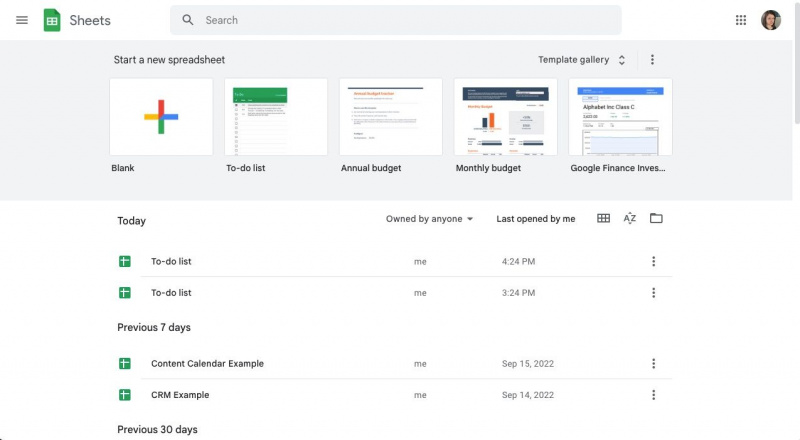
Als je de . niet ziet Te doen lijst sjabloon te zien is, kunt u deze vinden door de Sjabloongalerij in de rechterbovenhoek. Het is onder de persoonlijk richting de top. Klik in het blad en geef het een naam Inhaal dag , inclusief de datum ernaast.
U zult enige plaatsaanduidingsinformatie opmerken die u vertelt hoe de sjabloon werkt. Het maakt gebruik van voorwaardelijke opmaak om taken door te strepen en grijs te maken terwijl u ze afvinkt. Je kunt dit natuurlijk veranderen als je wilt, maar je inhaallijst hoeft niet mooi te zijn om de klus te klaren.
Een inhaaldag plannen met Google Spreadsheets
Het idee van een inhaaldag is dat je binnen die datum zoveel mogelijk achterstanden probeert aan te pakken. Achterstallige taken zijn taken die u wilt of moet doen, maar u hebt ze in de wacht gezet om met andere prioriteiten om te gaan. Toch kunnen ze aan je zeuren. Je kunt er nu waarschijnlijk een of twee bedenken.
Een inhaaldag zal een aantal van die taken uit je hoofd wissen. Je zou kunnen plannen om dit op een vrije dag te doen of een die niet te druk is met andere verplichtingen. Het idee is niet om je hele achterstand weg te werken, maar om zoveel mogelijk items aan te pakken.
Dus om een inhaaldag te plannen met behulp van het takenlijstsjabloon, hebt u de datumkolom niet nodig. In plaats daarvan kun je het verwisselen met Prioriteit of Gewicht .
hoe te voorkomen dat iemand op afstand toegang krijgt tot mijn computer
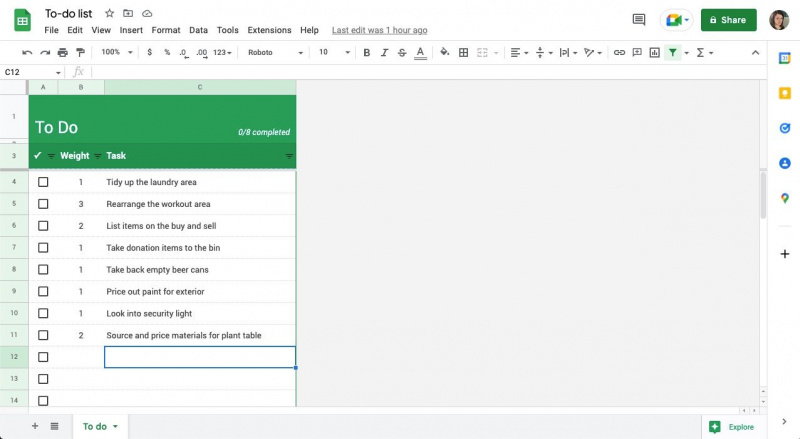
Prioriteitskolom
Het idee van een prioriteitskolom is om een nummer tussen één en drie aan uw taak toe te kennen. Eén heeft de hoogste prioriteit en drie is de laagste. In plaats van de tijd te nemen om je te concentreren op de volgorde waarin je dingen wilt doen zonder te weten hoe de dag zal verlopen, kun je kiezen wat de volgende stap is terwijl je werkt.
Gewichtskolom
Met behulp van een gewichtskolom wijst u een getal tussen één en drie toe op basis van hoe lang of uitdagend een taak kan zijn. Eén is de eenvoudigste en drie zullen de meeste focus of energie vereisen. Op die manier besteedt u niet veel tijd aan het organiseren van uw lijst bij het maken van uw plan.
Kies wat je wilt doen op basis van tijd en hoe je je voelt. De beste plaats om te beginnen is met een van je minst wenselijke of moeilijkste taken om het uit de weg te ruimen.
Uw taken toevoegen
Denk niet te veel na over uw taken terwijl u ze opschrijft. De eerste stap is om ze in uw lijst te krijgen en de volgende is om een prioriteit of gewicht toe te voegen in plaats van te proberen de beste volgorde te voorspellen.
De sorteerfunctie gebruiken in de takenlijstsjabloon van Google Spreadsheets
Als u snel al uw taken met de hoogste prioriteit of die met het zwaarste gewicht wilt identificeren, klikt u op de drie regels naast de kolomtitel. Er verschijnt een menu waarin u kunt kiezen Sorteer A-Z of Sorteer Z-A .
Als u A-Z sorteert, krijgt u het laagste nummer eerst en Z-A het hoogste. De snelste manier om te stoppen met sorteren is door de ongedaan maken optie in de Bewerk menu of CMD + Z of CTRL + Z .
chrome remote desktop ontwaken op lan
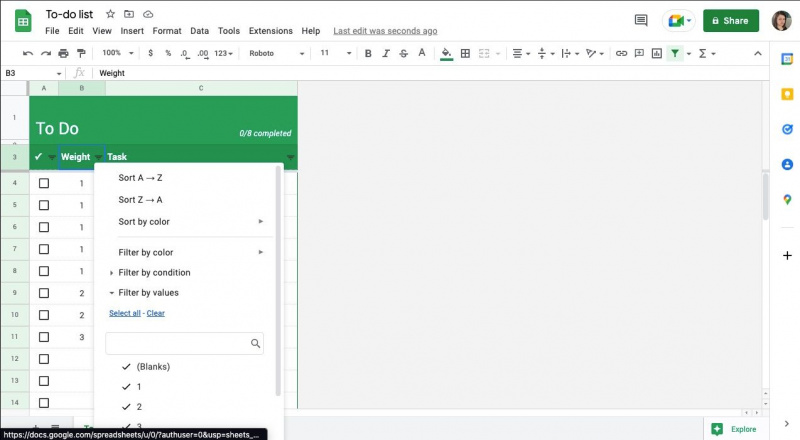
Enkele tips voor het plannen en uitvoeren van uw inhaaldag
Het is één ding om je lijst te maken, maar nu moet je doorgaan. Als je eenmaal een aantal items hebt afgevinkt, zul je blij zijn dat je dat hebt gedaan. Hier zijn enkele tips om in gedachten te houden tijdens het hele proces:
- Maak van tevoren uw lijst om te voorkomen dat u uw inhaaltijd gebruikt om te plannen. Je kunt dit ruim van tevoren doen en toevoegen terwijl je aan dingen denkt of zelfs de dag ervoor. Wat voor jou het beste werkt.
- Vermijd te veel nadenken terwijl u uw eerste lijst schrijft. Schrijf dingen op zoals ze op je af komen, en ga er dan doorheen.
- Terwijl u uw lijst doorloopt om prioriteiten te stellen of gewicht aan uw taken toe te voegen, merkt u misschien enkele die moeilijk te plaatsen zijn. Vooral bij taken die je blijft achterlopen, wil je misschien beoordelen of het überhaupt gedaan moet worden of dat je het kunt laten gaan om je op andere dingen te concentreren.
- Google Documenten en Spreadsheets zijn gemakkelijk te delen , wat betekent dat je een inhaaldag kunt doen met een vriend.
- Maak je geen zorgen als je je lijst niet binnen een dag kunt halen; draag de taken gewoon over naar uw volgende inhaaldag. Of schrijf ze op een achterstand in software zoals Notion en doe ze zoals je kunt.
- Als u uw taken op gewicht beoordeelt, betekent dat niet dat u eerst alle drie moet doen. Ga hierin mee met de stroom.
- De beste plaats om te beginnen is je meest uitdagende taak, maar als je moeite hebt om gemotiveerd te raken, ga dan voor een paar snelle overwinningen om in het ritme te komen.
- Om de overgebleven taken op je lijst aan te pakken en te voorkomen dat je snel weer een inhaaldag nodig hebt, werk je aan één item met een achterstand per dag als je kunt, al is het maar een kwartiertje.
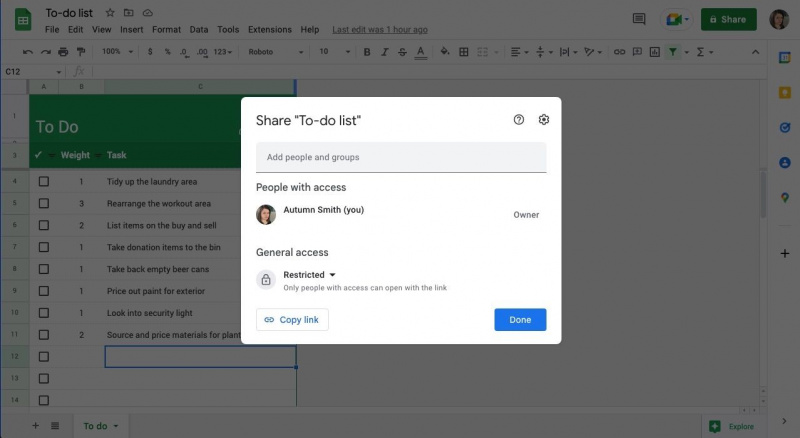
Raak verstrikt in de takenlijstsjabloon in Google Spreadsheets
Geconfronteerd worden met die zeurende taken op je achterstand is intimiderend. Er is een reden waarom je ze niet meteen hebt gedaan, maar het zal een opluchting zijn om ze van je lijst te halen. Soms heb je gewoon een inhaaldag nodig om jezelf in de stemming te brengen om dingen voor elkaar te krijgen - en de takenlijstsjabloon in Google Spreadsheets is de perfecte plek voor een probleemloze planning.